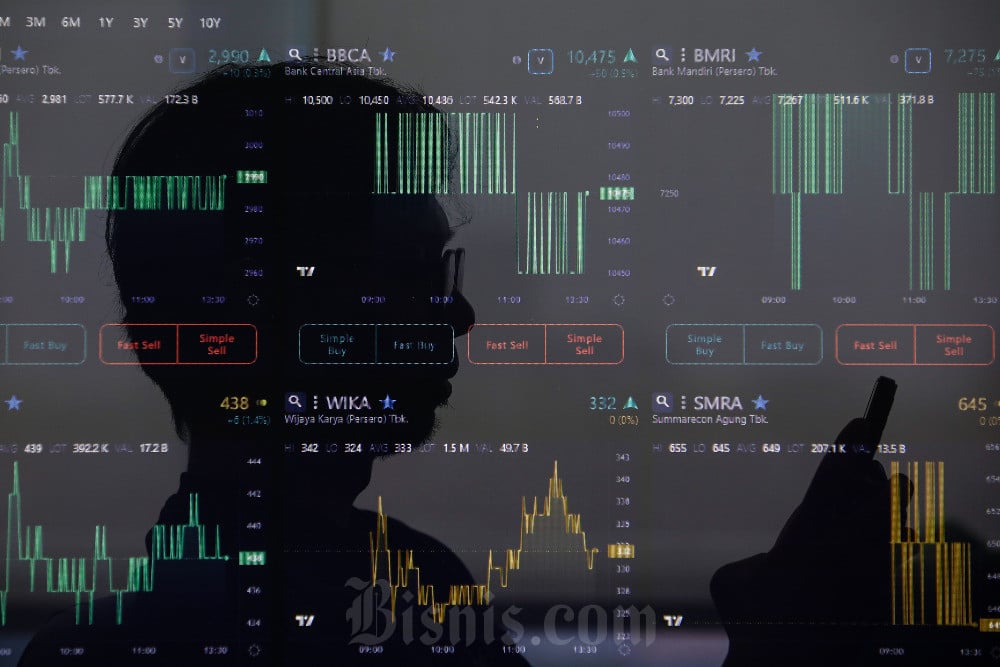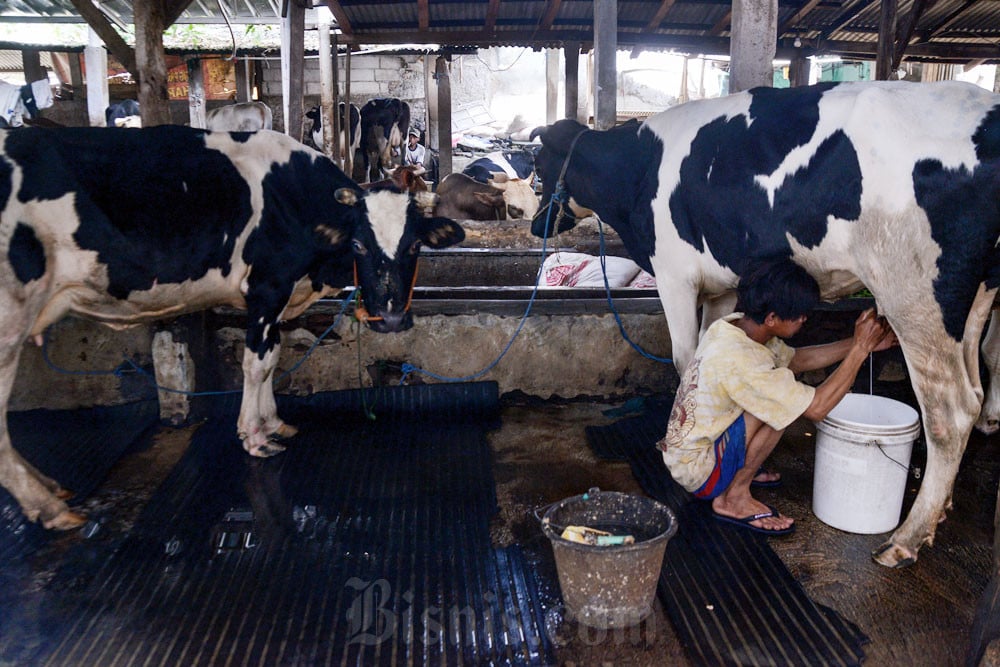Bisnis.com, JAKARTA — Fitur AirDrop milik Apple memudahkan Anda mentransfer file seperti foto dan video ke perangkat Apple lainnya dengan cepat dan tanpa banyak waktu.
Namun, terkadang AirDrop tiba-tiba berhenti berfungsi tanpa alasan yang jelas. Melansir AppleInsider, Rabu (1/5/2024), berikut cara mentransfer file jika AirDrop tidak berfungsi:
1. Perbaiki AirDrop
Pastikan pengirim dan penerima file telah mengaktifkan Bluetooth, terhubung ke jaringan WiFi yang sama, dan berada dalam jarak sekitar 30 kaki satu sama lain.
Jika kondisi ini terpenuhi, Anda dapat mencoba mematikan Wi-Fi dan Bluetooth di kedua perangkat dan menyalakannya kembali. Kemudian coba transfer AirDrop lagi.
2. Transfer melalui email
Jika mentransfer file melalui AirDrop masih tidak berhasil, Anda dapat melakukannya dengan mengirimkannya melalui email.
Jika file yang ingin Anda kirim tidak terlalu besar, pertimbangkan untuk mengirimkan lampiran terkompresi yang berisi file tersebut melalui email. Dengan metode ini, Anda dapat dengan mudah membuat folder di folder Files di iPhone atau iPad Anda dan memindahkan file yang ingin Anda kirim ke sana.
Jika Anda menggunakan Mac, Anda dapat membuat folder secara lokal. Setelah itu, klik kanan atau Control-klik pada folder tersebut dan pilih opsi untuk mengompres folder tersebut.
Sedangkan untuk iPhone atau iPad, caranya adalah dengan menekan dan menahan folder atau file tersebut lalu pilih opsi “Tekan”. Metode ini membuat satu file zip yang dapat dibuka di perangkat Apple, Android, dan Windows.
3. Transfer melalui iCloud.com
Opsi cepat lainnya adalah membuka aplikasi File di iPhone atau iPad Anda dan membuat folder dengan nama penerima di dalamnya dan item yang ingin Anda transfer.
Setelah folder dibuat, langkah selanjutnya adalah klik kanan atau Control-klik, atau tekan dan tahan pada iPhone atau iPad Anda dan pilih “Bagikan”.
Di sana Anda dapat menambahkan satu atau lebih “kolaborator” yang akan memiliki akses ke konten folder, tetapi tidak ke item iCloud lainnya. Langkah ini akan membuat tautan URL yang dapat Anda kirim melalui email atau SMS ke penerima.
Mereka dapat mengakses folder tersebut meskipun mereka tidak menggunakan iPhone atau Mac. Setelah transfer selesai, Anda dapat memilih untuk berhenti membagikan folder atau menghapus peserta kapan saja.
4. Transfer melalui cloud ketiga
Jika fitur AirDrop masih tidak berfungsi, opsi pihak ketiga berbayar dan gratis terbatas juga dapat digunakan jika Anda ingin memindahkan file ke perangkat lain secara nirkabel. Layanan seperti Box, Dropbox, Sync.com atau WeTransfer menawarkan penyimpanan cloud yang mirip dengan iCloud.
Caranya, pindahkan file yang ingin Anda bagikan ke folder di layanan penyimpanan cloud pilihan Anda. Gunakan alat layanan untuk menghasilkan tautan ke folder bersama tersebut dan kirimkan tautan tersebut kepada penerima melalui pesan teks atau email sehingga mereka dapat mengunduh apa yang mereka perlukan.
5. Transfer melalui drive USB
Terakhir, jika jumlah atau ukuran file yang ingin Anda transfer terlalu besar untuk dikirim dengan mudah melalui email atau dimasukkan ke iCloud atau layanan lainnya, USB flash drive atau drive SSD eksternal portabel bisa menjadi solusinya.
Ini sangat berguna jika Anda ingin mentransfer file dari satu komputer ke komputer lain, bukan ke ponsel.
Untuk transfer ponsel cerdas, thumb drive atau drive SSD portabel dengan USB-C dan Lightning memudahkan ponsel cerdas atau tablet mana pun untuk menerima item yang ingin Anda kirim.
Simak berita dan artikel lainnya di Google News dan WA Channel